
ラッチ先生
こんにちは!
「スクラッチしよう!楽しく学ぶプログラミング教室」の担任ラッチです。

スック
スックだよ!

ラッチ先生
「タップ!1,2,3」で、「クリア」「ゲームオーバー」と表示しました。

スック
おもしろいよ!

ラッチ先生
今回は、
- コスチュームに文字を入れるやり方
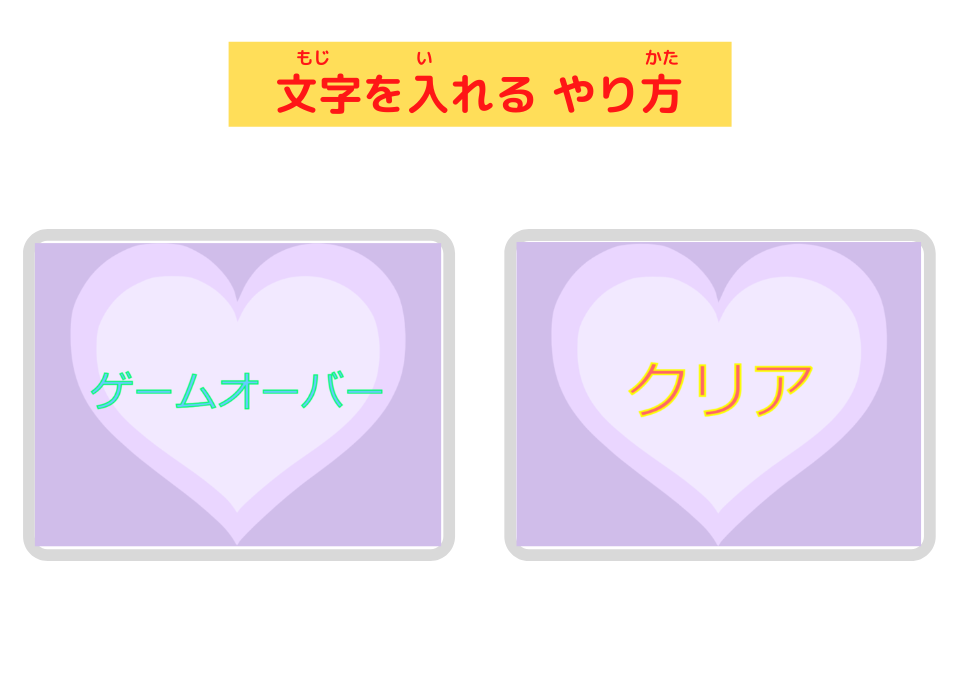
を、学んでいこう!

スック
いいよ。
文字を 入れる
コスチュームは これです!
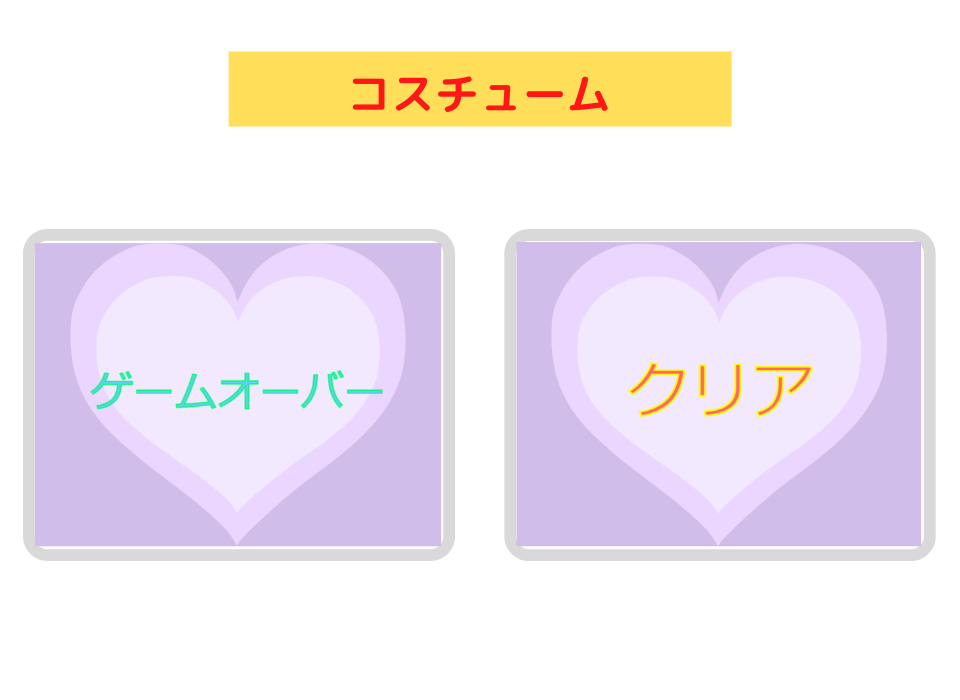
文字の入れ方
1,「テキスト」をクリックして、字体を選ぶ
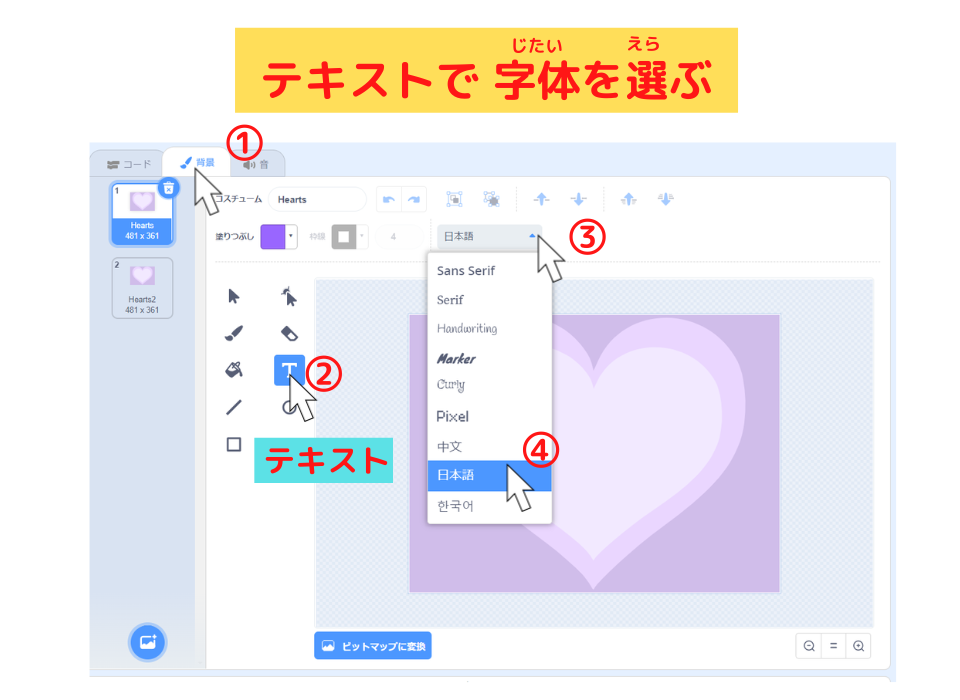

スック
たくさんあるね!

ラッチ先生
字体は、9つあります。
- Sans Serif(サンセリフ:飾りがない)
- Serif(セリフ:飾りがある)
- Handwriting(ハンドライティング:手書き)
- Marker(マーカー:マジック)
- Curly(カーリー:巻きの飾りがある)
- Pixel(ピクセル)
- 中文(中国語)
- 日本語
- 한국어(韓国語)

ラッチ先生
「クリア」で、字体をくらべてみるよ!
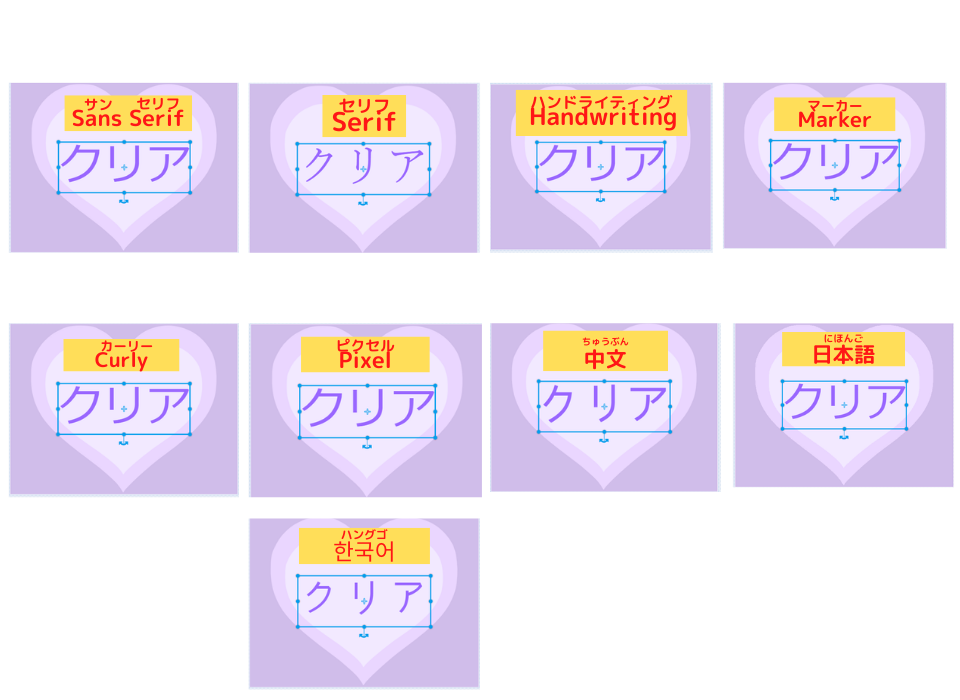

スック
なんか、びにょうだねえ!

ラッチ先生
今度は、英語で「CLEAR」です。
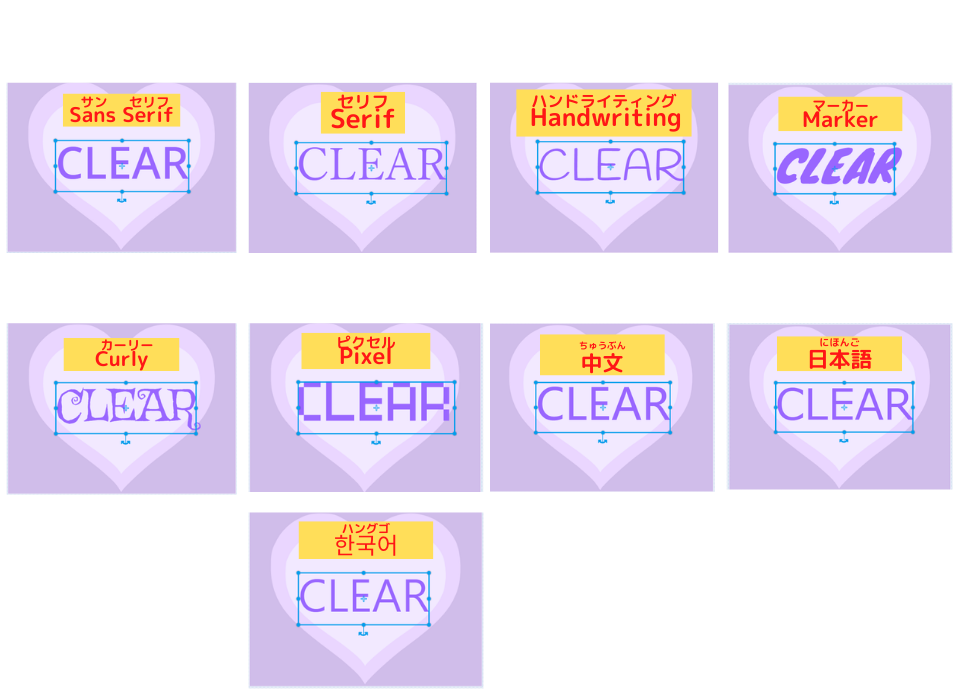

スック
英語の方が、ちがいがはっきりしてるね!
2,「クリア」と入力して、好きな大きさにして中央に置く
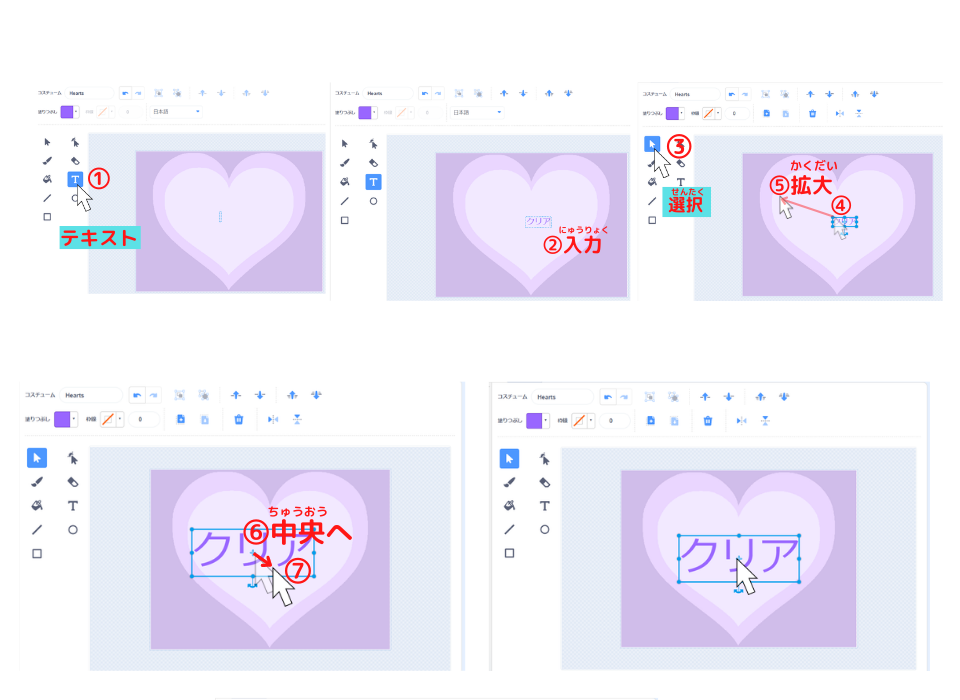
3、「テキスト」と枠に色をつける。
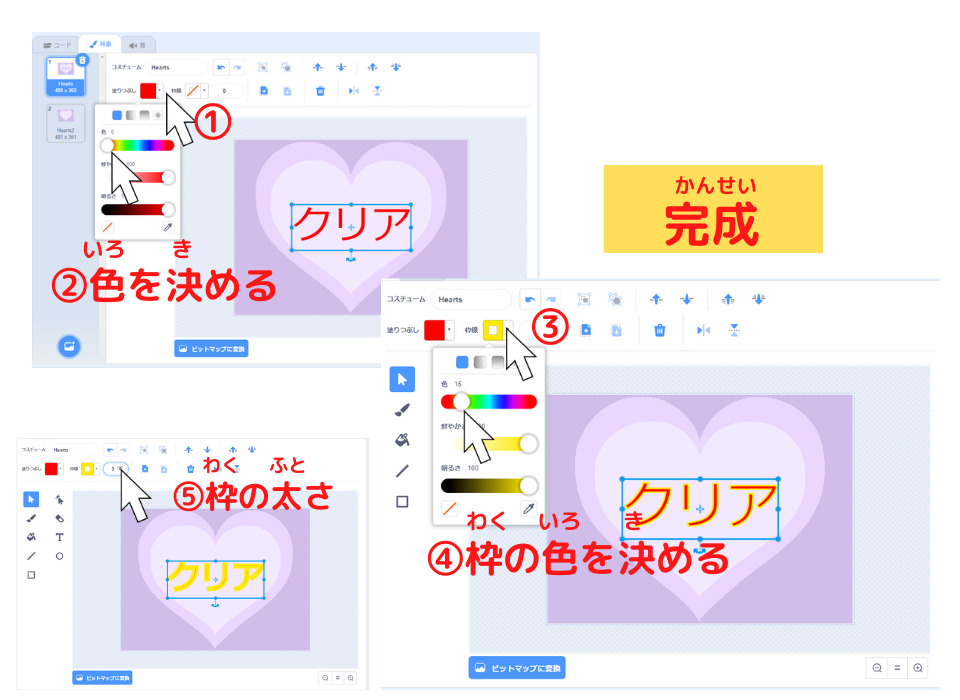
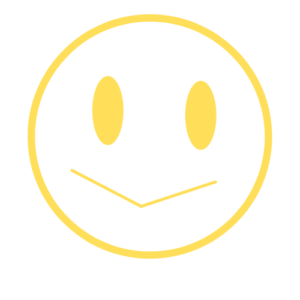
スック
枠の太さは、「1」にしたよ。

スック
できたぁー!
まとめ

ラッチ先生
今回は、テキストを入力するやり方を
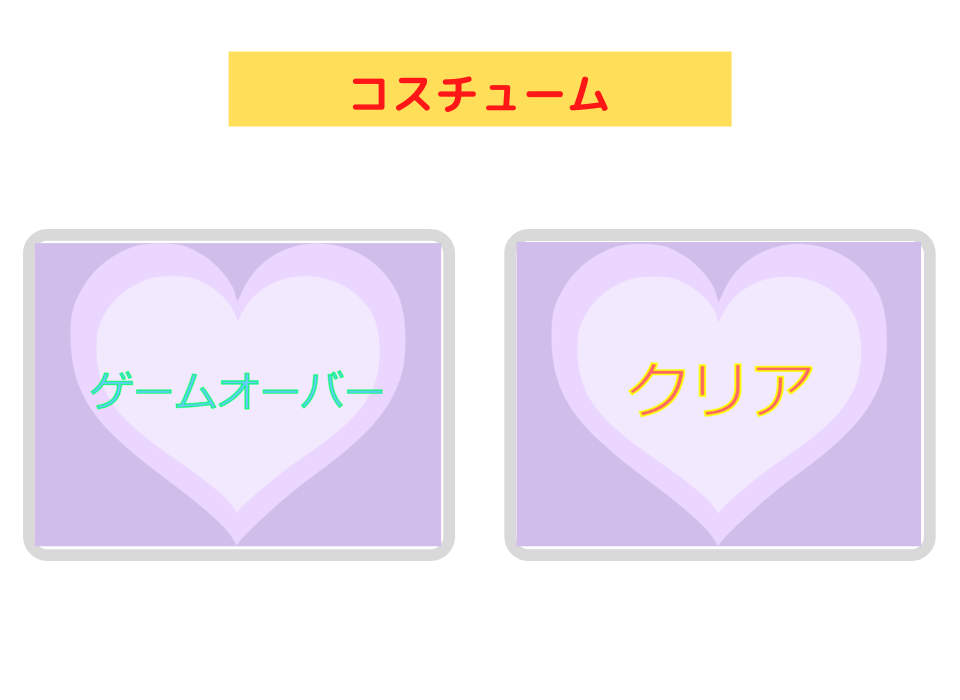
を、学びました。

スック
けっこう、かんたんだったね!

ラッチ先生
ゲームには、
「クリア」や「ゲームオーバー」が表示されるよね。
自分の作品にも表示できると、よりいっそう楽しくなるよ!
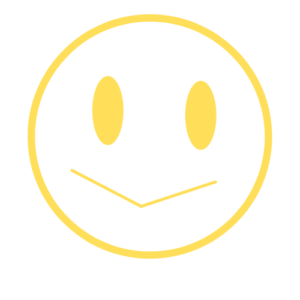
スック
うん、
ぼくも さっそくテキストを入れてみるよ。

ラッチ先生
O.K!
みなさんも作品に、どんどんテキストを入れてみよう。
それじゃあ、またっ。

スック
まったねえーーー!
(@^^)/~~~
ステップアップドリル

ラッチ先生
「変数」って、なあに?
「変数」ブロックって、どう使うの?
と 思っている方に!
変数ブロックでのプログラミングを 学べるドリルを 作りました

ラッチ先生
「リスト」って、なあに?
「リスト」ブロックって、どう使うの?
と 思っている方はこちら!
リストブロックでのプログラミングを 学べるドリルを 作りました

スック
画面を クリックすると
「ステップアップドリル」のサイトへ 行けます!

ラッチ先生
pythonを 学びたいと 思っている方は、こちら!
「pythonしよう! 楽しく学べるプログラミング教室」サイトを 作りました。
リンク
リンク
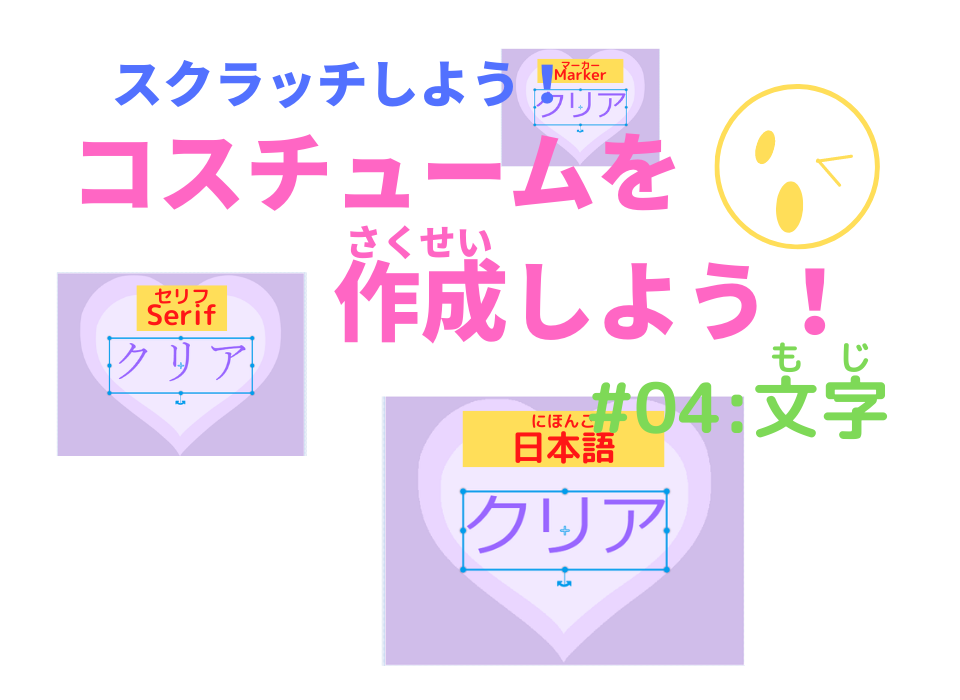





コメント